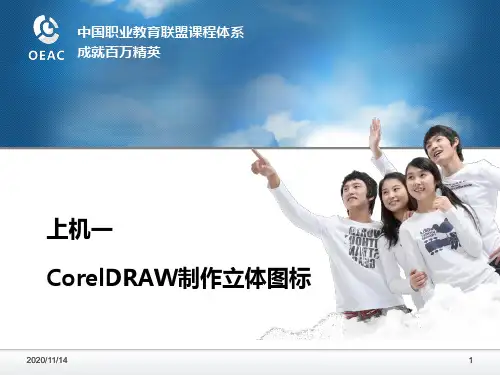CDR设计绘制立体感超强的吊坠实例教程
- 格式:doc
- 大小:0.27 KB
- 文档页数:1
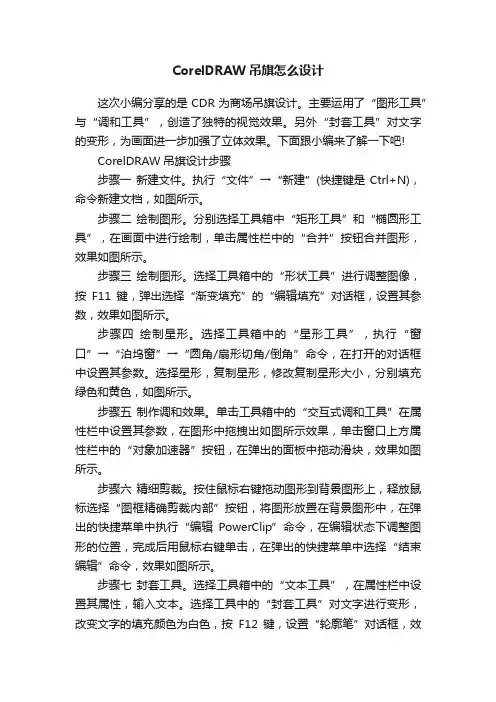
CorelDRAW吊旗怎么设计这次小编分享的是CDR为商场吊旗设计。
主要运用了“图形工具”与“调和工具”,创造了独特的视觉效果。
另外“封套工具”对文字的变形,为画面进一步加强了立体效果。
下面跟小编来了解一下吧!CorelDRAW吊旗设计步骤步骤一新建文件。
执行“文件”→“新建”(快捷键是Ctrl+N),命令新建文档,如图所示。
步骤二绘制图形。
分别选择工具箱中“矩形工具”和“椭圆形工具”,在画面中进行绘制,单击属性栏中的“合并”按钮合并图形,效果如图所示。
步骤三绘制图形。
选择工具箱中的“形状工具”进行调整图像,按F11键,弹出选择“渐变填充”的“编辑填充”对话框,设置其参数,效果如图所示。
步骤四绘制星形。
选择工具箱中的“星形工具”,执行“窗口”→“泊坞窗”→“圆角/扇形切角/倒角”命令,在打开的对话框中设置其参数。
选择星形,复制星形,修改复制星形大小,分别填充绿色和黄色,如图所示。
步骤五制作调和效果。
单击工具箱中的“交互式调和工具”在属性栏中设置其参数,在图形中拖拽出如图所示效果,单击窗口上方属性栏中的“对象加速器”按钮,在弹出的面板中拖动滑块,效果如图所示。
步骤六精细剪裁。
按住鼠标右键拖动图形到背景图形上,释放鼠标选择“图框精确剪裁内部”按钮,将图形放置在背景图形中,在弹出的快捷菜单中执行“编辑PowerClip”命令,在编辑状态下调整图形的位置,完成后用鼠标右键单击,在弹出的快捷菜单中选择“结束编辑”命令,效果如图所示。
步骤七封套工具。
选择工具箱中的“文本工具”,在属性栏中设置其属性,输入文本。
选择工具中的“封套工具”对文字进行变形,改变文字的填充颜色为白色,按F12键,设置“轮廓笔”对话框,效果如图所示。
步骤八复制填充图形。
选择文字,复制文字,填充颜色为(C:50,M:0,Y:100,K:0),调整两个文字图形的位置,效果如图所示。
步骤九填充颜色。
用同样的方法填充颜色值为(C:92,M:54,Y:100,K:30),并调整到最后一层。

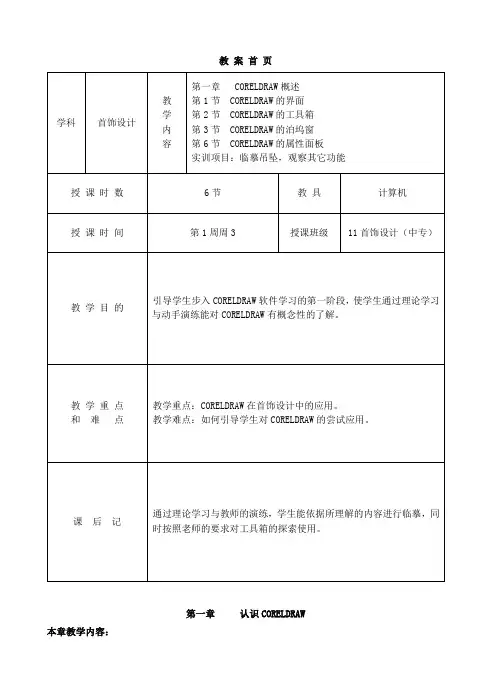
教案首页第一章认识CORELDRAW 本章教学内容:第1节 CORELDRAW的界面第2节 CORELDRAW的工具箱第3节 CORELDRAW的泊坞窗第6节 CORELDRAW的属性面板实训项目:临摹吊坠,观察其它功能本章学习目标:对CORELDRAW有概念性地了解,并有兴趣地动手摸索授课过程:导入新课:展示首饰设计的矢量图,让学生直观感受一下CORELDRAW的效果,引入CORELDRAW 对首饰设计的概念。
第一节 CORELDRAW概述CorelDRAW Graphics Suite是一款由世界顶尖软件公司之一的加拿大的Corel公司开发的图形图像软件。
其非凡的设计能力广泛地应用于商标设计、标志制作、模型绘制、插图描画、排版及分色输出等等诸多领域。
其被喜爱的程度可用事实说明,用于商业设计和美术设计的PC电脑上几乎都安装了CorelDRAW简介CorelDRAWGraphicsSuite是加拿大Corel公司的平面设计软件;该软件是Corel公司出品的矢量图形制作工具软件,这个图形工具给设计师提供了矢量动画、页面设计、网站制作、位图编辑和网页动画等多种功能。
该软件图像软件是一套屡获殊荣的图形、图像编辑软件,它包含两个绘图应用程序:一个用于矢量图及页面设计,一个用于图像编辑。
这套绘图软件组合带给用户强大的交互式工具,使用户可创作出多种富于动感的特殊效果及点阵图像即时效果在简单的操作中就可得到实现——而不会丢失当前的工作。
通过Coreldraw的全方位的设计及网页功能可以融合到用户现有的设计方案中,灵活性十足。
该软件套装更为专业设计师及绘图爱好者提供简报、彩页、手册、产品包装、标识、网页及其它;该软件提供的智慧型绘图工具以及新的动态向导可以充分降低用户的操控难度,允许用户更加容易精确地创建物体的尺寸和位置,减少点击步骤,节省设计时间。
CorelDRAWGraphicsSuite的支持应用程序,除了获奖的CorelDRAW(矢量与版式)、CorelPHOTO-PAINT(图像与美工)两个主程序之外,CorelDRAWGraphicsSuite还包含以下极具价值的应用程序和整合式服务:CorelPowerTRACE:强大的位图转向量图程序CorelCAPTURE:单键操作的抓取工具程序,抓取高质量的专业计算机画面影像和其它内容。
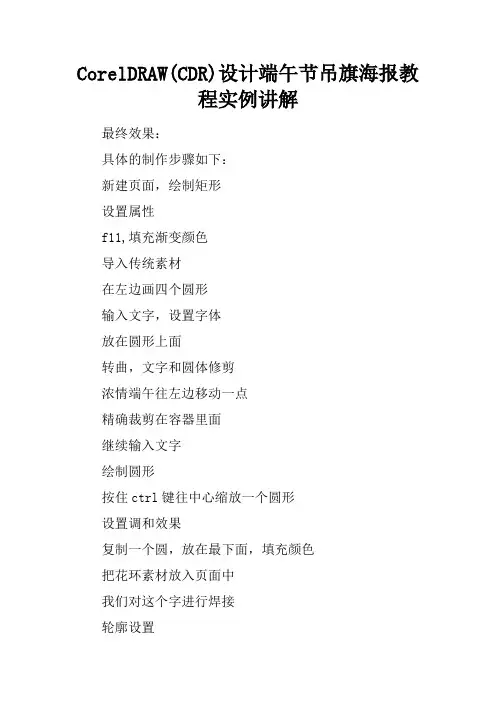
CorelDRAW(CDR)设计端午节吊旗海报教
程实例讲解
最终效果:
具体的制作步骤如下:
新建页面,绘制矩形
设置属性
f11,填充渐变颜色
导入传统素材
在左边画四个圆形
输入文字,设置字体
放在圆形上面
转曲,文字和圆体修剪
浓情端午往左边移动一点
精确裁剪在容器里面
继续输入文字
绘制圆形
按住ctrl键往中心缩放一个圆形
设置调和效果
复制一个圆,放在最下面,填充颜色
把花环素材放入页面中
我们对这个字进行焊接
轮廓设置
把"粽"放在页面中,然后添加"飘香素材" "飘香"添加阴影效果
下面的圆体,再添加一个阴影。
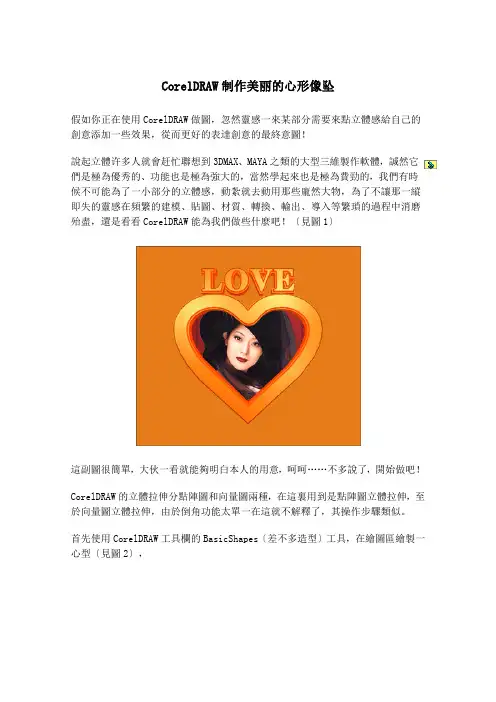
CorelDRAW制作美丽的心形像坠假如你正在使用CorelDRAW做圖,忽然靈感一來某部分需要來點立體感給自己的創意添加一些效果,從而更好的表達創意的最終意圖!說起立體许多人就會赶忙聯想到3DMAX、MAYA之類的大型三維製作軟體,誠然它Array們是極為優秀的、功能也是極為強大的,當然學起來也是極為費勁的,我們有時候不可能為了一小部分的立體感,動紮就去動用那些龐然大物,為了不讓那一縱即失的靈感在頻繁的建模、貼圖、材質、轉換、輸出、導入等繁瑣的過程中消磨殆盡,還是看看CorelDRAW能為我們做些什麼吧!〔見圖1〕這副圖很簡單,大伙一看就能夠明白本人的用意,呵呵……不多說了,開始做吧!CorelDRAW的立體拉伸分點陣圖和向量圖兩種,在這裏用到是點陣圖立體拉伸,至於向量圖立體拉伸,由於倒角功能太單一在這就不解釋了,其操作步驟類似。
首先使用CorelDRAW工具欄的BasicShapes〔差不多造型〕工具,在繪圖區繪製一心型〔見圖2〕,在屬性欄內的OutlineWidth〔輪廓寬度〕參數欄內將其輪廓寬度設置為5.644mm 〔也能够隨意〕〔見圖3〕,這時心型的輪廓雖然加寬了,但仍然是輪廓,也确实是說只有把輪廓轉為物件才能够做點陣圖拉伸,單獨的輪廓是不行的。
按鍵盤快捷鍵Ctrl+Shift+Q或者在Arrange〔安排〕功能表內選擇ConvertOutlineToObject〔將輪廓轉化為物件〕選項將心型的輪廓進行轉化,〔注:當輪廓轉化為物件後,原來的輪廓仍然以不可見狀態隱藏在其物件後面,需要將其刪除,不然以後可能會出現意想不到麻煩〕。
將心型挪至一旁,再點擊原來的地方就能够選中它了〔見圖4〕,之後按Delete鍵將其刪除。
使用文字工具在繪圖區輸入英文“LOVE”,調整心型以及“LOVE”的字體、大小如圖,雙擊工具欄的選取工具,選中所有物件,並填充為紅色,點擊屬性欄內的焊接圖示,將其焊接在一起〔見圖5〕。
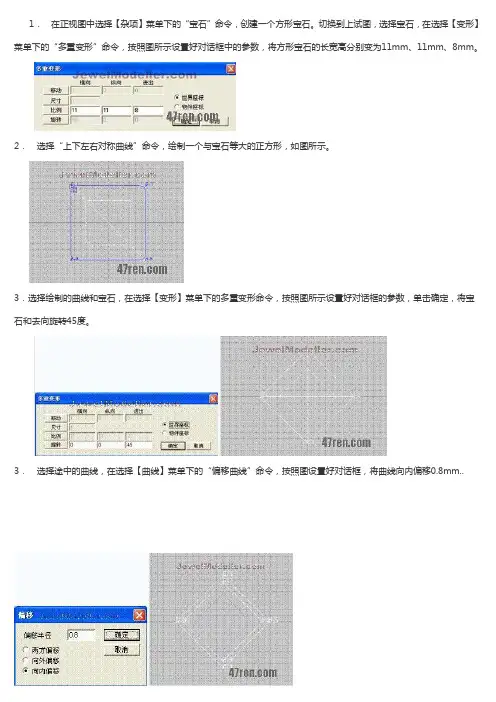
1.在正视图中选择【杂项】菜单下的“宝石”命令,创建一个方形宝石。
切换到上试图,选择宝石,在选择【变形】菜单下的“多重变形”命令,按照图所示设置好对话框中的参数,将方形宝石的长宽高分别变为11mm、11mm、8mm。
2.选择“上下左右对称曲线”命令,绘制一个与宝石等大的正方形,如图所示。
3.选择绘制的曲线和宝石,在选择【变形】菜单下的多重变形命令,按照图所示设置好对话框的参数,单击确定,将宝石和去向旋转45度。
3.选择途中的曲线,在选择【曲线】菜单下的“偏移曲线”命令,按照图设置好对话框,将曲线向内偏移0.8mm..4.绘制如图所示的四边形曲面作为截面,选择“导轨曲面”命令,按照图所示设置好导轨命令参数,利用图中的两条正方形曲线作为导轨,创建方形宝石的托架,结果如图所示。
5.在正视图中将托架下移,并利用“尺寸”工具将其高度适当调整,调整完毕后的结果如图所示。
6.选择【曲线】菜单下的“恢复已消除曲线”命令,恢复先前的导轨曲线,选中与方形宝石等大的导轨曲线,再选择【曲线】菜单下的“偏移曲线”命令,将其向外偏移0.8mm。
7.选择“导轨曲面”命令,图中的两条曲线作为导轨,四边形作为截面,利用双导轨,单切面命令创建方形宝石的外部托架。
8.在正视图中,选中刚才创建的外部托架,并利用尺寸工具将其高度变换,利用移动工具将其向下移动到如图所示的位置。
9.选中外部托架,切换到上视图,选择【编辑】菜单下的“展示CV”命令,显示其CV点,然后选中最外面的4个CV点,如图所示,在切换到正视图,发现托架上下两排的CV点都被选中了,这时可切换到三视图,取消下面一排CV点的选择,保留上面的一排CV点处于选中状态,再利用移动工具将其适当下移,使托架的上表面有一个平面变成一个斜面,如图所示。
10.这一步创建方形宝石的爪。
切换到正视图,创建一个直径为1.2mm的圆作为参考,绘制爪的轮廓线,如图所示,选中绘制的界面轮廓线,利用“纵向环形对称曲面”命令创建爪,如图所示。
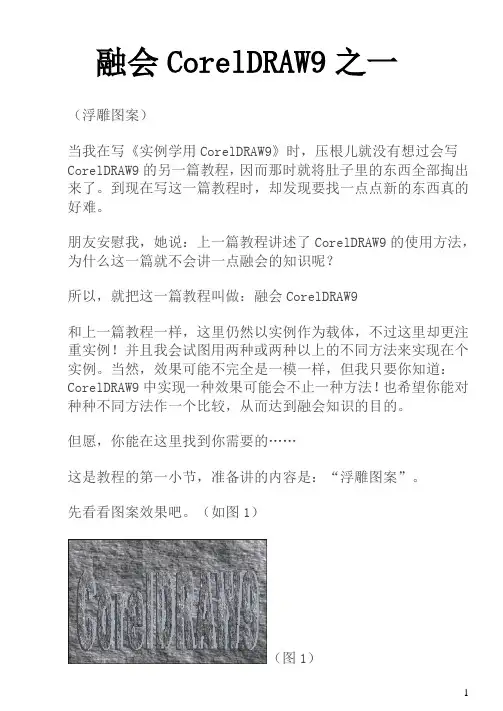
融会CorelDRAW9之一(浮雕图案)当我在写《实例学用CorelDRAW9》时,压根儿就没有想过会写CorelDRAW9的另一篇教程,因而那时就将肚子里的东西全部掏出来了。
到现在写这一篇教程时,却发现要找一点点新的东西真的好难。
朋友安慰我,她说:上一篇教程讲述了CorelDRAW9的使用方法,为什么这一篇就不会讲一点融会的知识呢?所以,就把这一篇教程叫做:融会CorelDRAW9和上一篇教程一样,这里仍然以实例作为载体,不过这里却更注重实例!并且我会试图用两种或两种以上的不同方法来实现在个实例。
当然,效果可能不完全是一模一样,但我只要你知道:CorelDRAW9中实现一种效果可能会不止一种方法!也希望你能对种种不同方法作一个比较,从而达到融会知识的目的。
但愿,你能在这里找到你需要的……这是教程的第一小节,准备讲的内容是:“浮雕图案”。
先看看图案效果吧。
(如图1)(图1)首先:画一个矩形,点取“互动式填充工具”,在“填充类型”中选择“材质填充”,然后在“材质库8”中选择一种坚硬的石壁材质。
我们已经得到了图片的背景,接下来,我们就应该生成文字“CorelDRAW9”了。
接下来,点取文字工具,在画面中任意一处点击鼠标,输入文字“CorelDRAW9”(美术字文本),然后在属性条中进行字体(因较粗的字体力度较强,更能够体现浮雕感觉,所以建议使用粗体字)、大小、位置的设置,取消文字的边框。
这时得到如图2的效果。
(图2)这是我们进行实例的准备工作。
现在,应该分支了,看看两种不同的方法——第一种方法:第一步:保持对文字的选择状态,在“编辑”菜单内选择“复制属性自”命令,会出现“复制属性”自对话框,在其中点选“填色”项复选框,确定(画面上鼠标会变成一个粗黑的箭头),点击矩形背景,矩形的填充属性就复制到了文字上面(这时你很难区鑫淖钟氡尘袄矗 捎裳≡袷直 范ㄎ淖值奈恢茫 5闳盎ザ 教畛涔ぞ摺保 诔鱿值氖粜蕴踔械セ鳌爸匦虏 闹省保啥啻蔚セ鳎 钡轿淖趾捅尘暗牟畋鸨冉衔⒚钗 梗 U庖徊叫Ч 缤?。

CDR软件概述CDR软件全称为CorelDRAW,是一款专业的矢量图形设计软件。
CDR软件支持多种文件格式,如CDR、AI、EPS、PDF等,方便用户进行文件交换。
CDR软件拥有丰富的绘图工具,包括基本图形、线条、文本、艺术笔等,可帮助用户轻松绘制各种矢量图形。
CDR 软件可用于设计海报、宣传册、名片等平面广告作品。
平面广告设计CDR 软件支持3D 效果设计,可用于设计各种包装盒、瓶标等。
包装设计CDR 软件拥有丰富的色彩和笔触工具,可用于绘制各种风格的插画作品。
插画设计CDR 软件支持矢量图形编辑,可用于设计各种企业标志、商标等。
标志设计CDR 软件应用领域CDR软件安装步骤下载CDR软件安装包,并解压到指定文件夹。
根据安装向导提示,选择安装路径、语言等选项。
等待安装程序完成安装,并重启计算机。
双击运行安装程序,开始安装CDR软件。
标题栏显示软件名称和当前文件名称。
绘图窗口用于显示和编辑图形的区域。
工具栏提供常用命令的快捷按钮,方便用户快速操作。
菜单栏包含文件、编辑、视图、插入、格式、工具等菜单选项。
属性栏显示当前选中对象的属性信息,如大小、颜色、样式等。
状态栏显示当前操作状态和提示信息。
CDR 界面组成用于选择、移动、缩放和旋转对象。
工具栏功能介绍选择工具用于调整对象的形状,如圆角、倒角等。
形状工具用于绘制直线和曲线。
线条工具用于输入和编辑文本。
文本工具用于为对象填充颜色或图案。
填充工具用于设置对象的轮廓颜色、粗细和样式。
轮廓工具选择文件菜单中的新建命令,设置文件大小和分辨率,创建新文件。
新建文件基本操作演示选择文件菜单中的打开命令,浏览并选择要打开的文件。
打开文件选择文件菜单中的保存命令,将当前文件保存到指定位置。
保存文件选择编辑菜单中的撤销命令,撤销上一步操作。
撤销操作选择文件菜单中的关闭命令,关闭当前文件。
关闭文件选择编辑菜单中的重做命令,恢复上一步被撤销的操作。
重做操作01直线和曲线的绘制使用“手绘工具”或“贝塞尔工具”绘制直线和曲线,调整线条粗细和颜色。
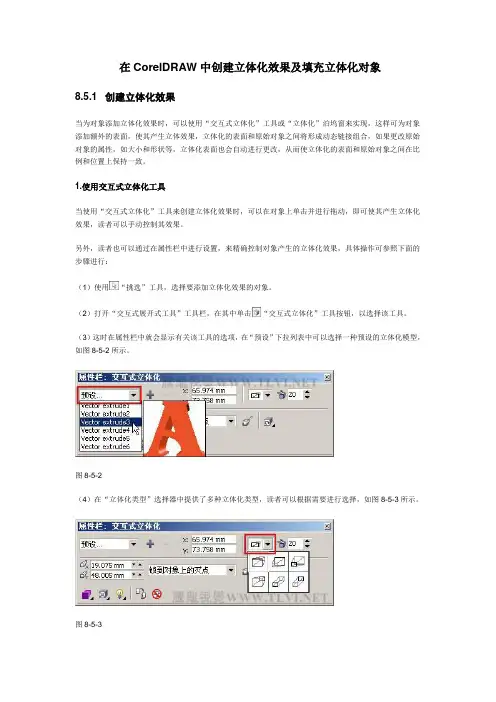
在CorelDRAW中创建立体化效果及填充立体化对象8.5.1 创建立体化效果当为对象添加立体化效果时,可以使用“交互式立体化”工具或“立体化”泊坞窗来实现,这样可为对象添加额外的表面,使其产生立体效果,立体化的表面和原始对象之间将形成动态链接组合,如果更改原始对象的属性,如大小和形状等,立体化表面也会自动进行更改,从而使立体化的表面和原始对象之间在比例和位置上保持一致。
1.使用交互式立体化工具当使用“交互式立体化”工具来创建立体化效果时,可以在对象上单击并进行拖动,即可使其产生立体化效果,读者可以手动控制其效果。
另外,读者也可以通过在属性栏中进行设置,来精确控制对象产生的立体化效果,具体操作可参照下面的步骤进行:(1)使用“挑选”工具,选择要添加立体化效果的对象。
(2)打开“交互式展开式工具”工具栏,在其中单击“交互式立体化”工具按钮,以选择该工具。
(3)这时在属性栏中就会显示有关该工具的选项,在“预设”下拉列表中可以选择一种预设的立体化模型,如图8-5-2所示。
图8-5-2(4)在“立体化类型”选择器中提供了多种立体化类型,读者可以根据需要进行选择,如图8-5-3所示。
图8-5-3通过在属性栏中进行设置,所选对象即可产生相应的立体化效果,如图8-5-4所示。
图8-5-4读者也可以通过以下方法创建立体化对象:(1)使用“挑选”工具选择要添加立体化效果的对象。
(2)使用“立体化交互式”工具在选中的对象上单击并拖动鼠标,可以创建立体化对象。
(3)对于创建的立体化对象,读者可以通过拖动灭点标记来改变对象立体化的方向,也可以在属性栏中的“灭点坐标”文本框中输入相应的数值,然后按下<Enter>键,以精确定位灭点的位置。
(4)沿灭点方向拖动中心滑块可以改变对象立体化的深度,也可以在属性栏中的“深度”文本框中输入数值,然后按下<Enter>键,以精确控制对象立体化的深度。
如图8-5-5、8-5-6所示。
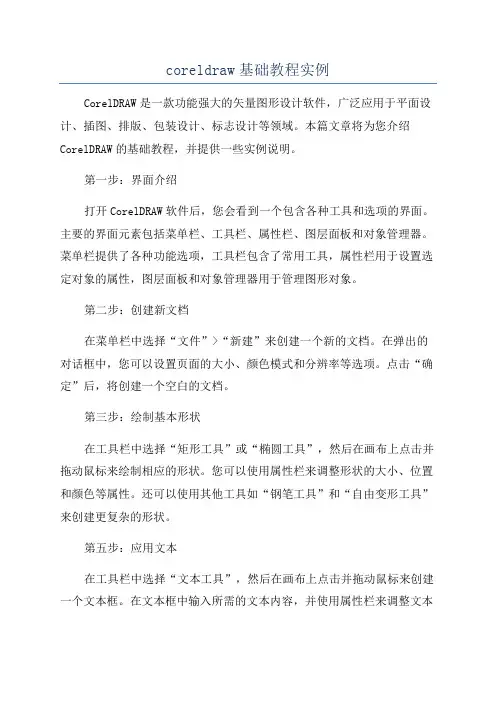
coreldraw基础教程实例CorelDRAW是一款功能强大的矢量图形设计软件,广泛应用于平面设计、插图、排版、包装设计、标志设计等领域。
本篇文章将为您介绍CorelDRAW的基础教程,并提供一些实例说明。
第一步:界面介绍打开CorelDRAW软件后,您会看到一个包含各种工具和选项的界面。
主要的界面元素包括菜单栏、工具栏、属性栏、图层面板和对象管理器。
菜单栏提供了各种功能选项,工具栏包含了常用工具,属性栏用于设置选定对象的属性,图层面板和对象管理器用于管理图形对象。
第二步:创建新文档在菜单栏中选择“文件”>“新建”来创建一个新的文档。
在弹出的对话框中,您可以设置页面的大小、颜色模式和分辨率等选项。
点击“确定”后,将创建一个空白的文档。
第三步:绘制基本形状在工具栏中选择“矩形工具”或“椭圆工具”,然后在画布上点击并拖动鼠标来绘制相应的形状。
您可以使用属性栏来调整形状的大小、位置和颜色等属性。
还可以使用其他工具如“钢笔工具”和“自由变形工具”来创建更复杂的形状。
第五步:应用文本在工具栏中选择“文本工具”,然后在画布上点击并拖动鼠标来创建一个文本框。
在文本框中输入所需的文本内容,并使用属性栏来调整文本的字体、大小和颜色等属性。
还可以使用“对齐工具”来对文本进行对齐操作。
第六步:导入和导出文件CorelDRAW支持导入和导出多种文件格式,如JPEG、PNG、PDF等。
在菜单栏中选择“文件”>“导入”来导入外部文件。
在菜单栏中选择“文件”>“导出”来导出当前文档为其他格式的文件。
第七步:使用图层和对象管理器图层面板和对象管理器用于管理图形对象。
您可以使用图层面板来创建新的图层、调整图层的顺序和可见性,还可以使用对象管理器来对对象进行分组、复制和删除等操作。
第八步:应用效果和滤镜CorelDRAW提供了丰富的效果和滤镜,可以应用于图形对象以增加视觉效果。
例如,可以使用“阴影效果”和“渐变”来给对象添加阴影和渐变效果,还可以使用“纹理”和“变形”来对对象进行纹理和形变效果的处理。